Una historia de Facebook es una gran manera de compartir cosas y expresar sentimientos. Aunque a veces, una sola foto o un solo clip de vídeo no lo expresan todo. Añadir más de una foto a una historia ayuda, o también puedes intentar añadir música a una historia de Facebook con varias fotos. Además, añadir varias fotos a una sola historia es una forma estupenda de compartir una historia o un evento más largo en Facebook.
Contenido:
Plantillas de vídeo gratis para inspirar tus historias en Facebook



Lee también: Cómo publicar un vídeo largo en una historia de Facebook >
Cómo agregar múltiples fotos a una historia de Facebook
Existen dos maneras de añadir más de una foto a una historia de Facebook: añadir varias fotos en un marco de una historia de Facebook como un collage de fotos, y publicar varias fotos en una historia como un álbum de fotos.
Cómo añadir varias fotos a una historia de Facebook como un collage de fotos
Para añadir más de una foto en un marco a tu historia, sólo tienes que hacer uso de la función de pegatinas de Facebook para añadir varias fotos una a una.
Sólo tienes que seguir estos pasos para añadir varias fotos a tu historia de Facebook como un collage de fotos:
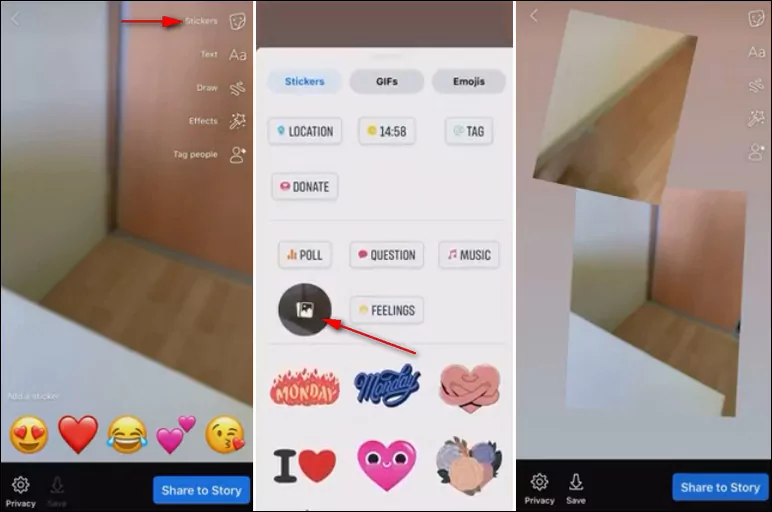
Añadir varias fotos a una historia de Facebook como un collage
Cómo publicar varias fotos en una historia de Facebook como un álbum de fotos
Otra manera de añadir varias fotos a una misma historia de Facebook es publicando tus fotos como un álbum de fotos. Puedes añadir varias fotos a la vez desde la Galería directamente.
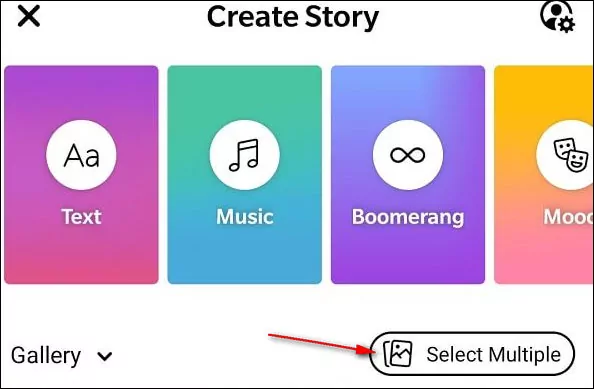
Añadir varias fotos a una historia de Facebook como álbum
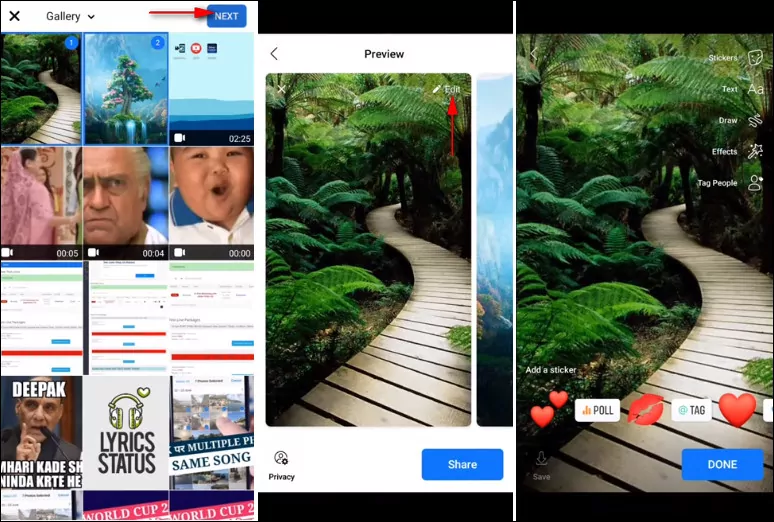
Añadir varias fotos a una historia de Facebook
Cómo añadir varias fotos a una historia de Facebook con música
También puedes crear una historia de Facebook con múltiples fotos y música. Aunque añadir varias fotos a una misma historia de Facebook es superfácil, no hay forma de añadir música a varias fotos y vídeos en una historia de Facebook.
Así que, si quieres crear una historia de Facebook con varias fotos y música o intentar añadir música a varias fotos en la historia de Facebook, necesitarás una solución: utilizar un editor de vídeo de historias de Facebook, como FlexClip, para crear una historia de Facebook con varias fotos y música.
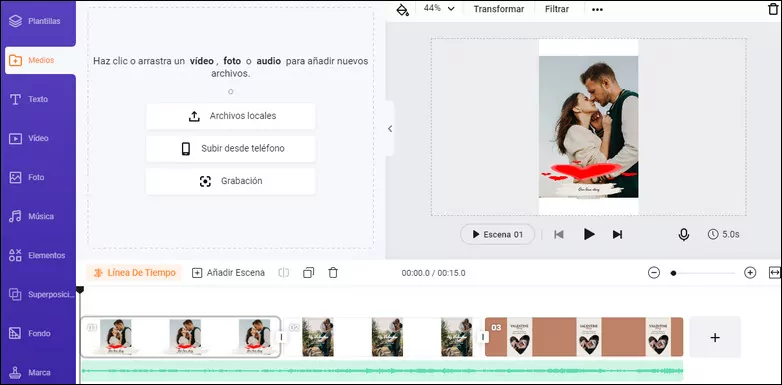
Añadir varias fotos a una historia de Facebook con música usando FlexClip - Paso 1
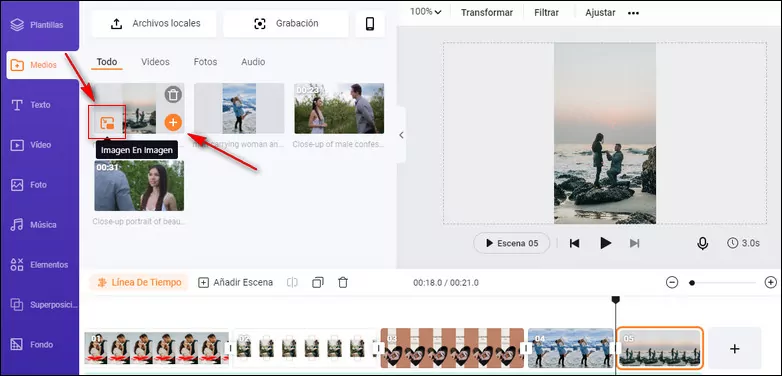
Añadir varias fotos a una historia de Facebook con música usando FlexClip - Paso 2
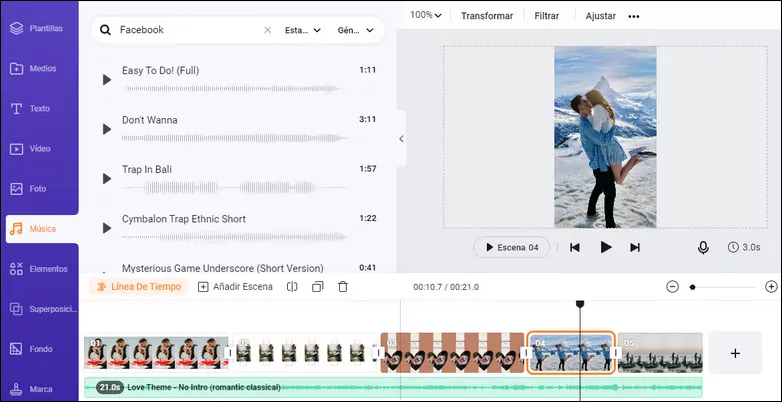
Añadir varias fotos a una historia de Facebook con música usando FlexClip - Paso 3
- Añadir y editar la animación del texto en la foto;
- Animar la foto fija;
- Añadir imagen, superposiciones y voz en off;
- Recortar, filtrar y ajustar el brillo y el color de la imagen;
Una vez que estés satisfecho con tu vídeo, puedes guardarlo en tu ordenador en formato 480p, 720p o 1080p HD y luego publicarlo en Facebook.
Palabras finales
Eso es todo en cuanto a cómo añadir varias fotos a una historia de Facebook. Esperamos que esta guía te haya resultado útil, y que hayas podido añadir varias fotos a una historia de Facebook Story y añadir música a Facebook con varias fotos usando FlexClip.


